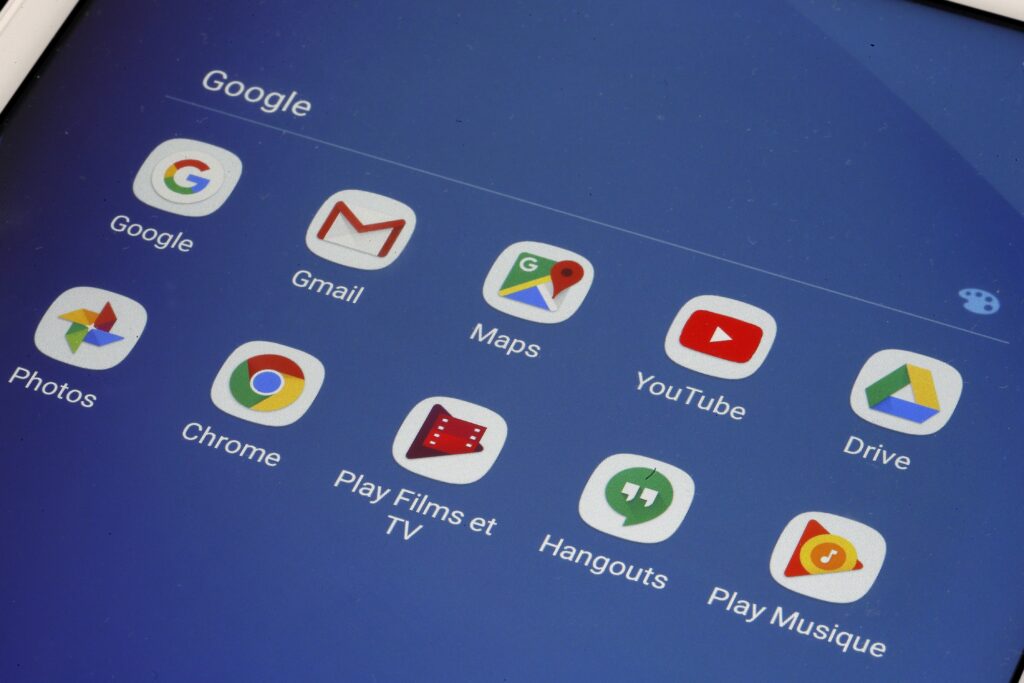
Webový prohlížeč Google Chrome nabízí pohodlný způsob přístupu na web. Stejně jako ostatní prohlížeče lze Chrome vylepšit pomocí rozšíření a přizpůsobit pomocí motivů, které jsou k dispozici v Internetovém obchodě Chrome. Od června 2020 končí Google s podporou aplikací Chrome pro Windows, Mac a Linux. U Chromebooků končí podpora v červnu 2022.
Co jsou aplikace Chrome?
Webové aplikace jsou aplikace, jako je Gmail, které používáte při přístupu na web. Tento typ aplikace se liší od standardní aplikace, která je načtena přímo do počítače. Standardní aplikace byly častější v prvních letech používání osobních počítačů, před rozšířeným používáním internetu. Webové aplikace byly zase nahrazeny „progresivními webovými aplikacemi“ (webové stránky podobné aplikacím), a proto Google v roce 2017 odstranil všechny aplikace z webového obchodu Google a prohlásil je za zastaralé.
Rozšíření zvyšují funkčnost prohlížeče Chrome
Přípona je malý program, který stáhne soubor CRX do vašeho počítače. Přípona je uložena na konkrétní místo v instalační složce Chrome, nemůžete si vybrat, kam ji uložit. Rozšíření Chrome mění způsob fungování prohlížeče Chrome. Například Full Screen Screen Capture pořídí snímek celé webové stránky. Po instalaci rozšíření použijte tuto funkci s jakýmkoli webem, který navštívíte, protože je nainstalován v prohlížeči. Dalším příkladem je rozšíření Ebates, které vyhledává nabídky online. Spouští se na pozadí a při návštěvě nákupního webu kontroluje cenové úspory a kódy kupónů.
Jak nainstalovat rozšíření Chrome
Následujícím postupem zobrazíte náhled rozšíření v internetovém obchodě Chrome, nainstalujete je a po instalaci provedete změny v rozšíření.
-
Otevřete Chrome a přejděte do Internetového obchodu Chrome.
-
V levém podokně vyberte Rozšíření.
-
Pokud chcete konkrétnější vyhledávání, proveďte odpovídající výběr pod Kategorie, Funkce, a Hodnocení.
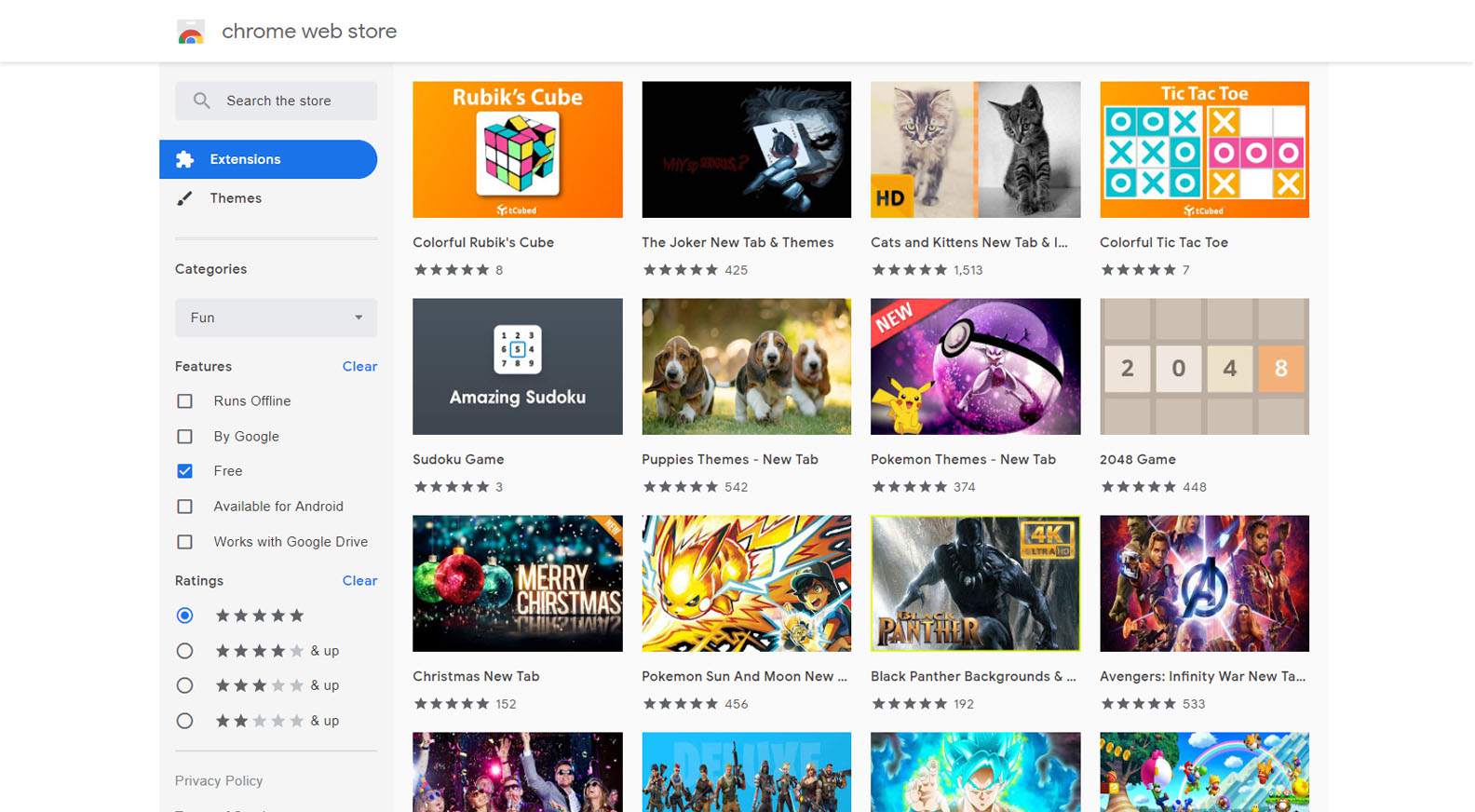
-
V hlavním okně vyberte libovolnou příponu, která vás zajímá. Na další obrazovce uvidíte popis, snímky obrazovky, recenze, informace o verzi, datum vydání, související aplikace a další informace.
-
Když najdete příponu, která se vám líbí, vyberte Přidat do Chromu.
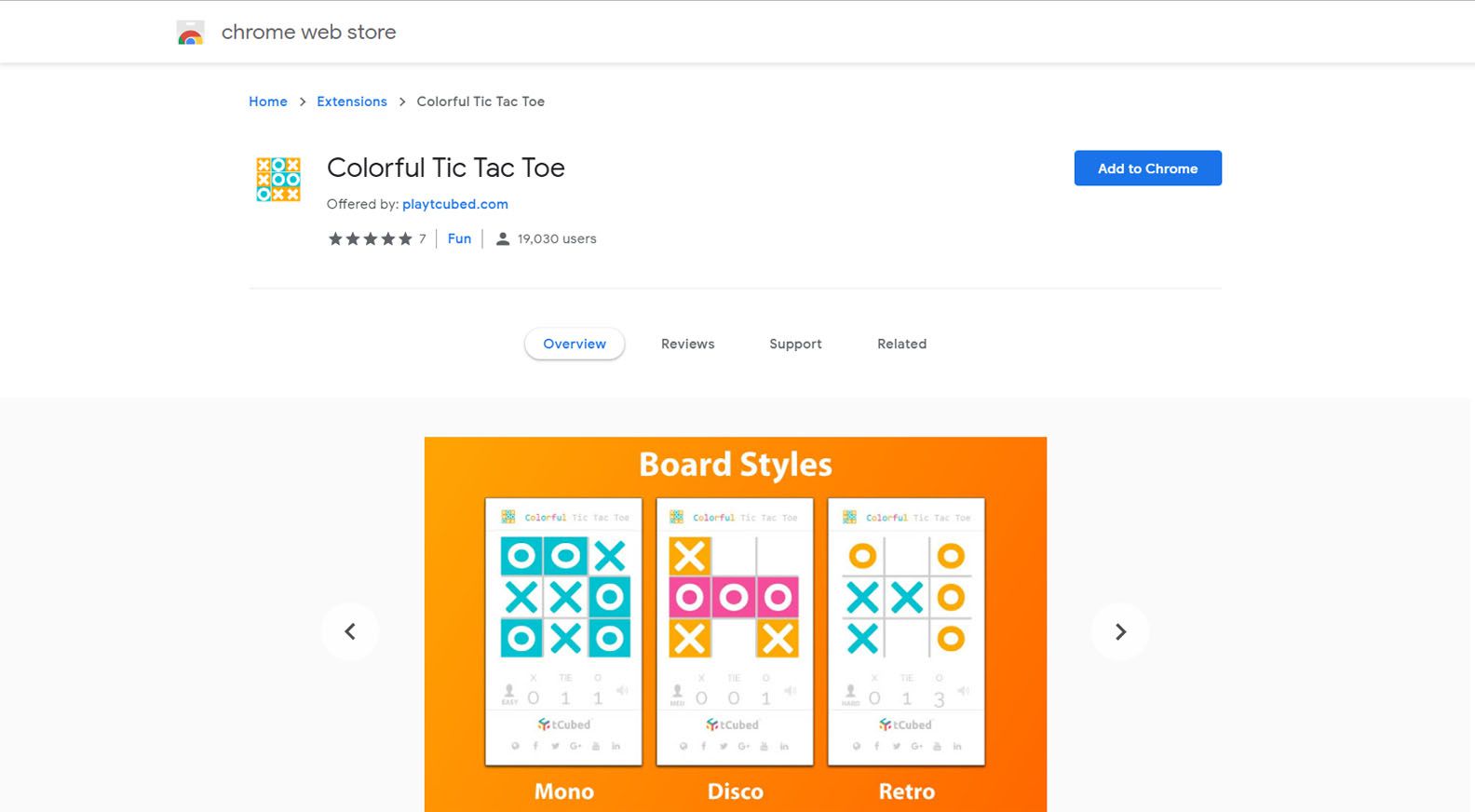
-
V potvrzovacím dialogovém okně vyberte Přidat příponu.
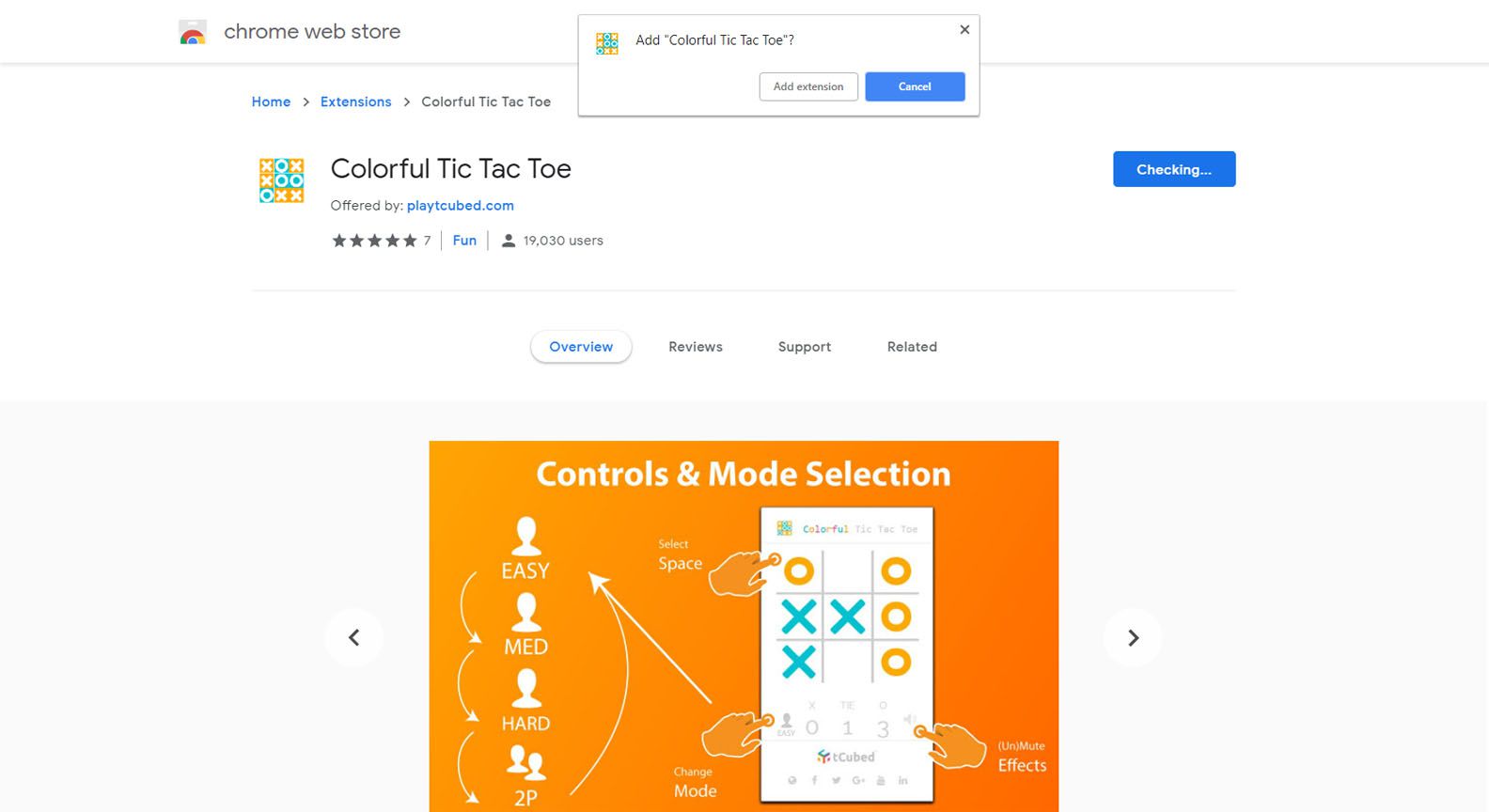
-
Rozšíření začne fungovat okamžitě a jeho ikona se zobrazí v pravém horním rohu okna Chrome vedle vyhledávacího panelu.
-
Chcete-li upravit nastavení rozšíření, klikněte pravým tlačítkem na ikonu rozšíření a vyberte Možnosti.
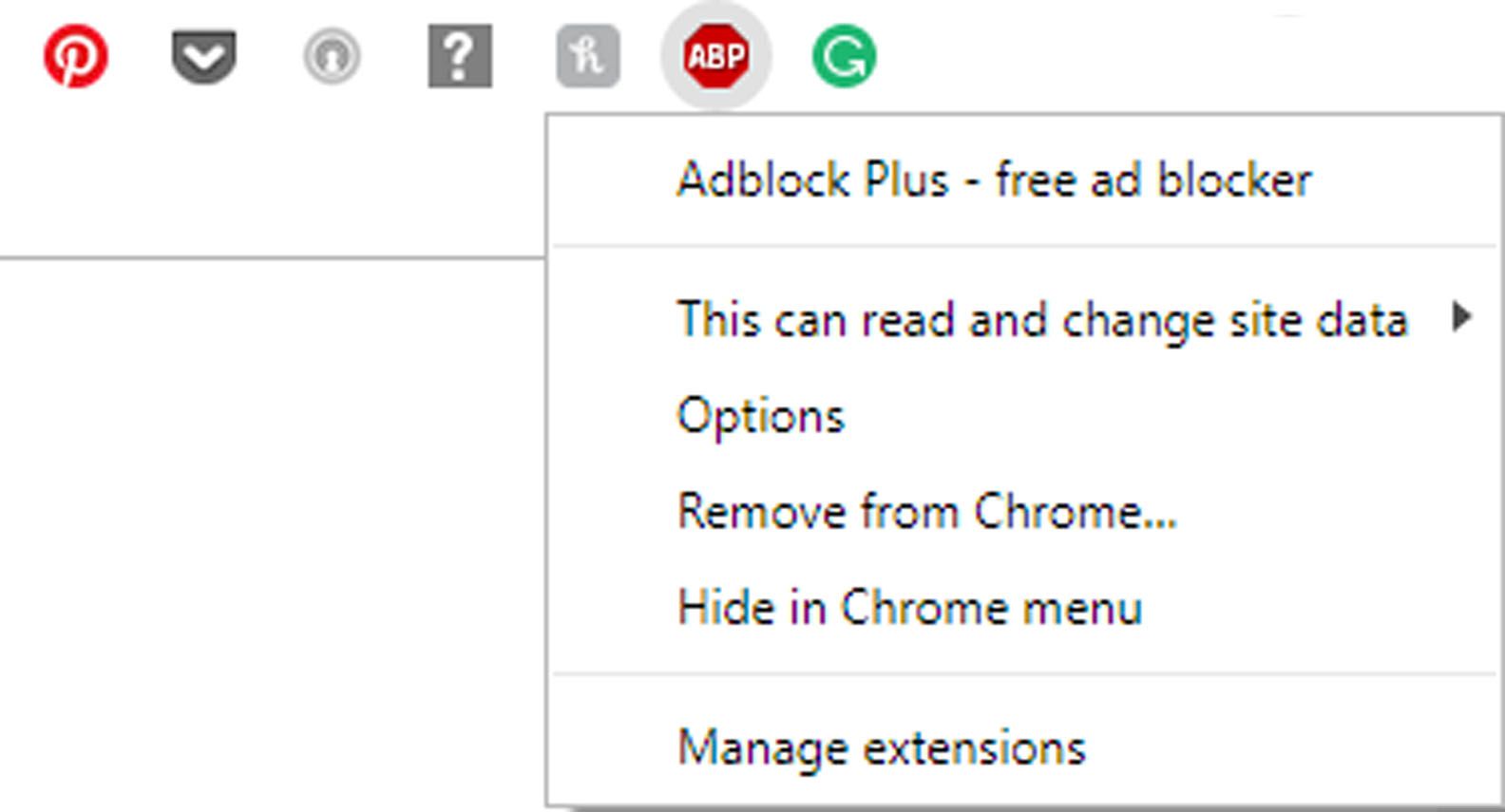
-
Chcete-li zastavit provozování rozšíření, klikněte pravým tlačítkem na ikonu rozšíření a vyberte Spravovat rozšíření, potom vypněte páčkový přepínač v horní části stránky.
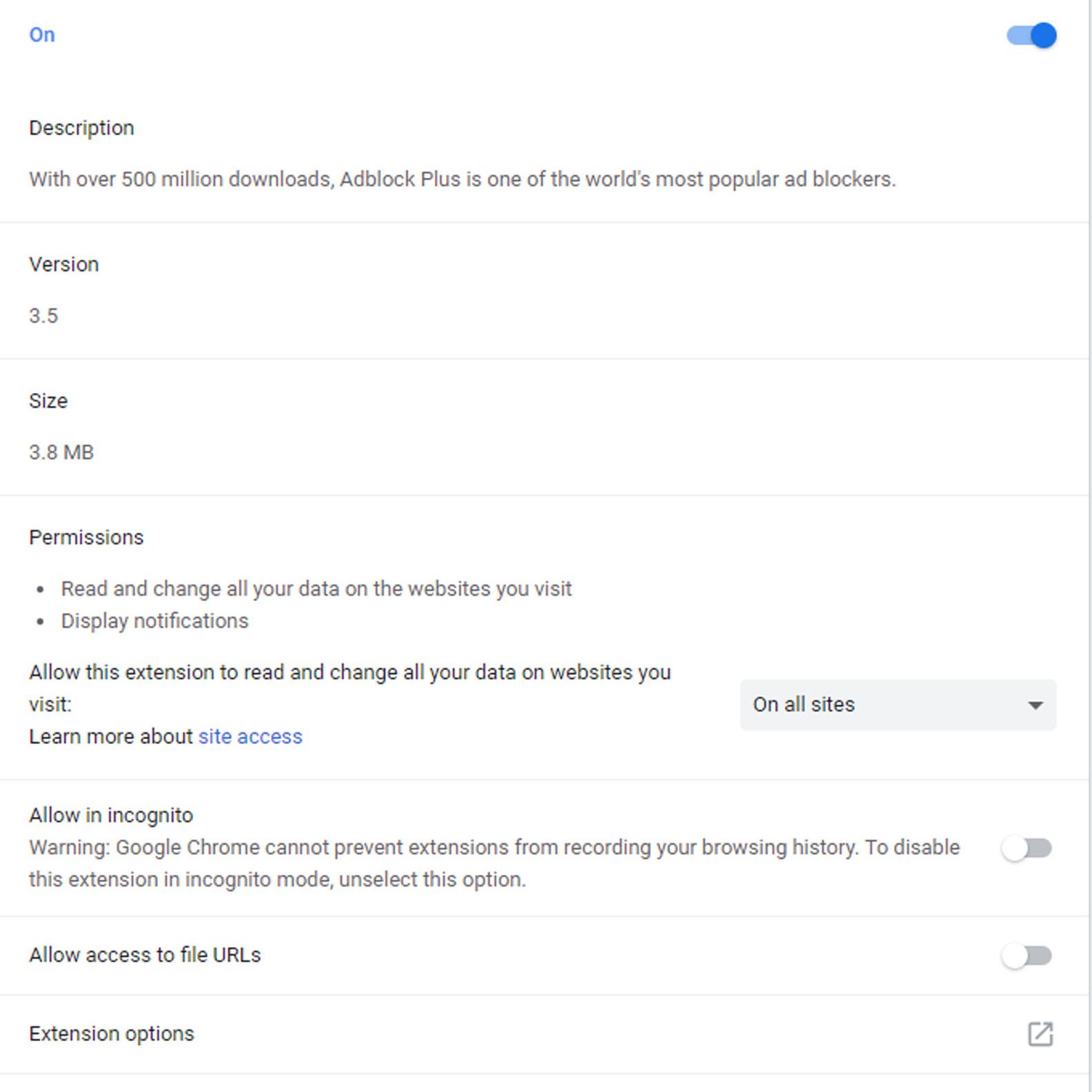
-
Chcete-li odinstalovat příponu, klikněte pravým tlačítkem na ikonu rozšíření a vyberte Spravovat rozšíření, pak v dolní části stránky vyberte Odeberte příponu > Odstranit.
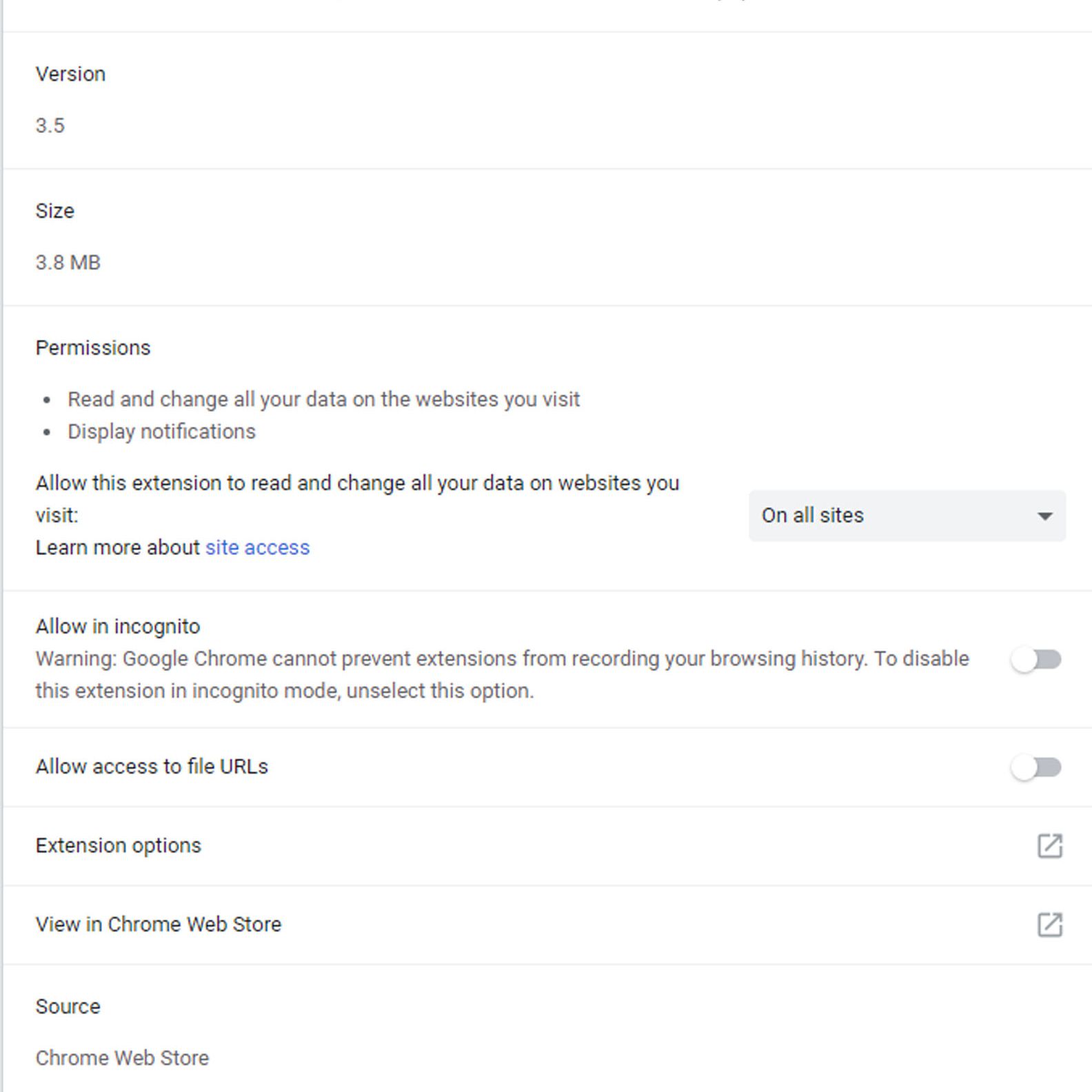
-
Použijte svá nová rozšíření pro Chrome a pracujte rychleji a chytřeji.
Díky motivům Chrome je procházení zábavnější
Motivy přizpůsobují vzhled prohlížeče změnou barevného schématu a pozadí. Motivy také mění vzhled všeho od karet po posuvník. Na rozdíl od rozšíření však změna motivu nezmění fungování Chrome.
Jak nainstalovat motivy Chrome
Přizpůsobení procházení Chromu je zábavné a dočasné. Vyzkoušejte tolik motivů, kolik chcete.
-
Otevřete Chrome a přejděte do Internetového obchodu Chrome.
-
V levém podokně vyberte Motivy.
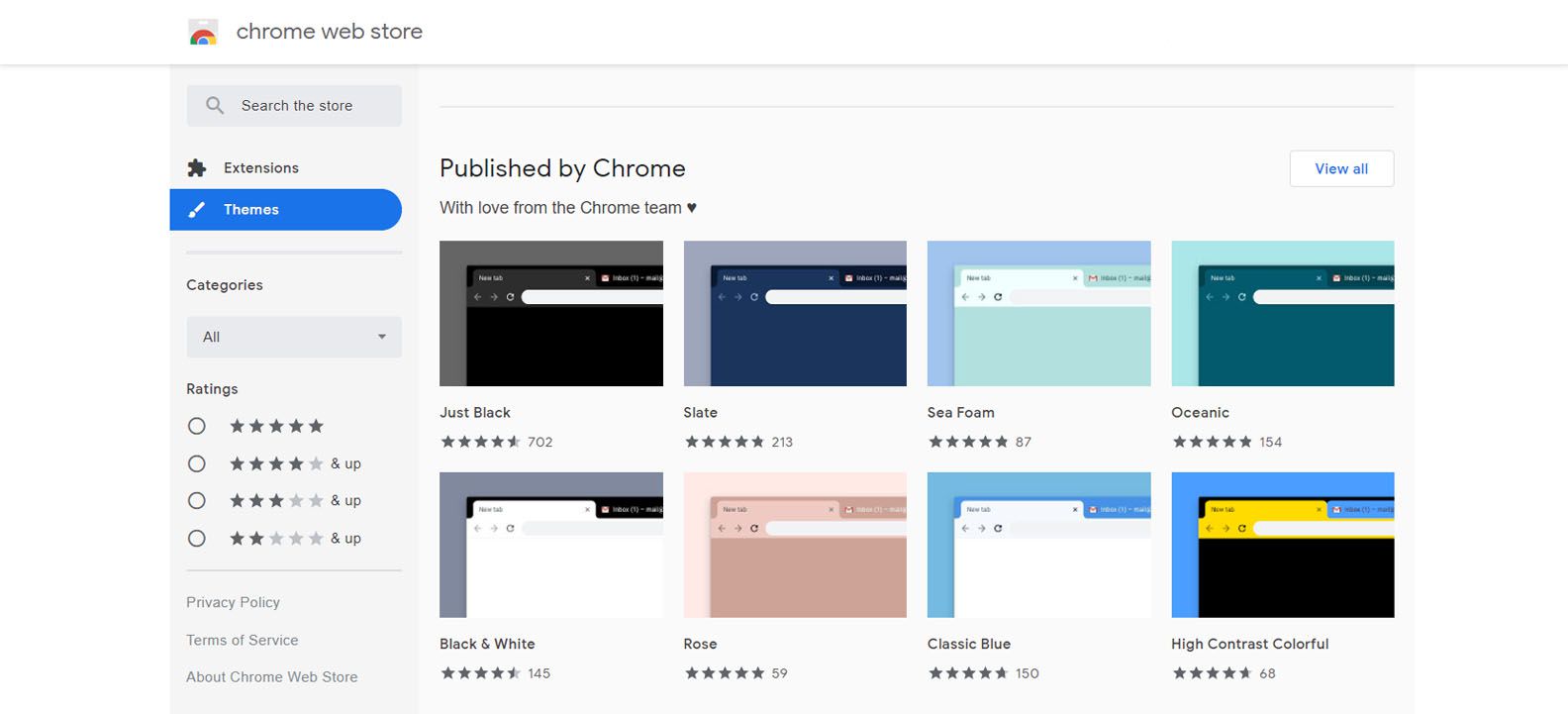
-
Pokud chcete konkrétnější vyhledávání, v levém podokně proveďte příslušné výběry pod Kategorie a Hodnocení.
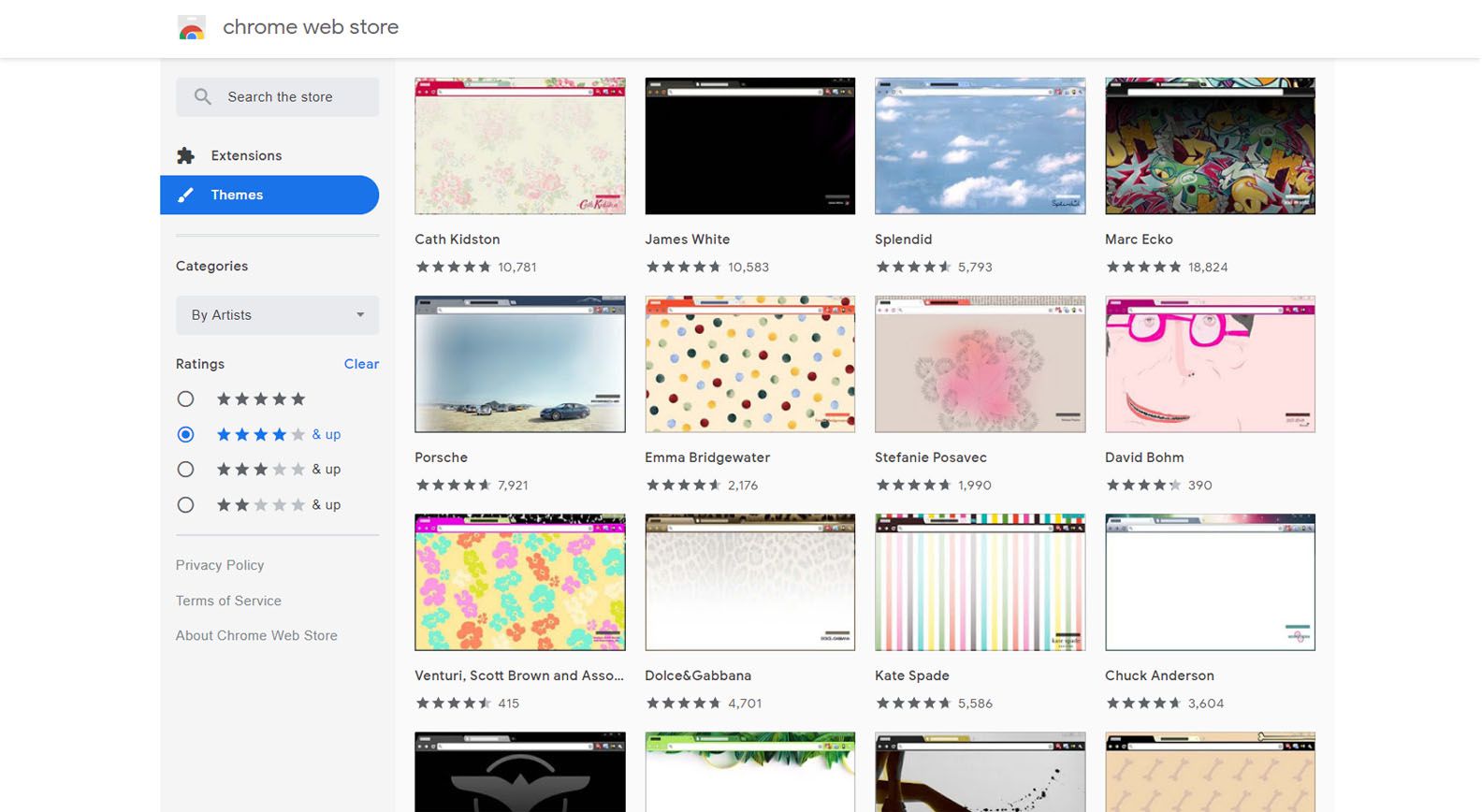
-
Vyberte téma, chcete-li zobrazit větší obrázek, zobrazit recenze a přečíst si popis.
-
Chcete-li použít motiv, vyberte Přidat do Chromu, a je okamžitě použit. Pokud nevidíte efekt v aktuálním okně, otevřete novou kartu nebo okno, abyste jej viděli.
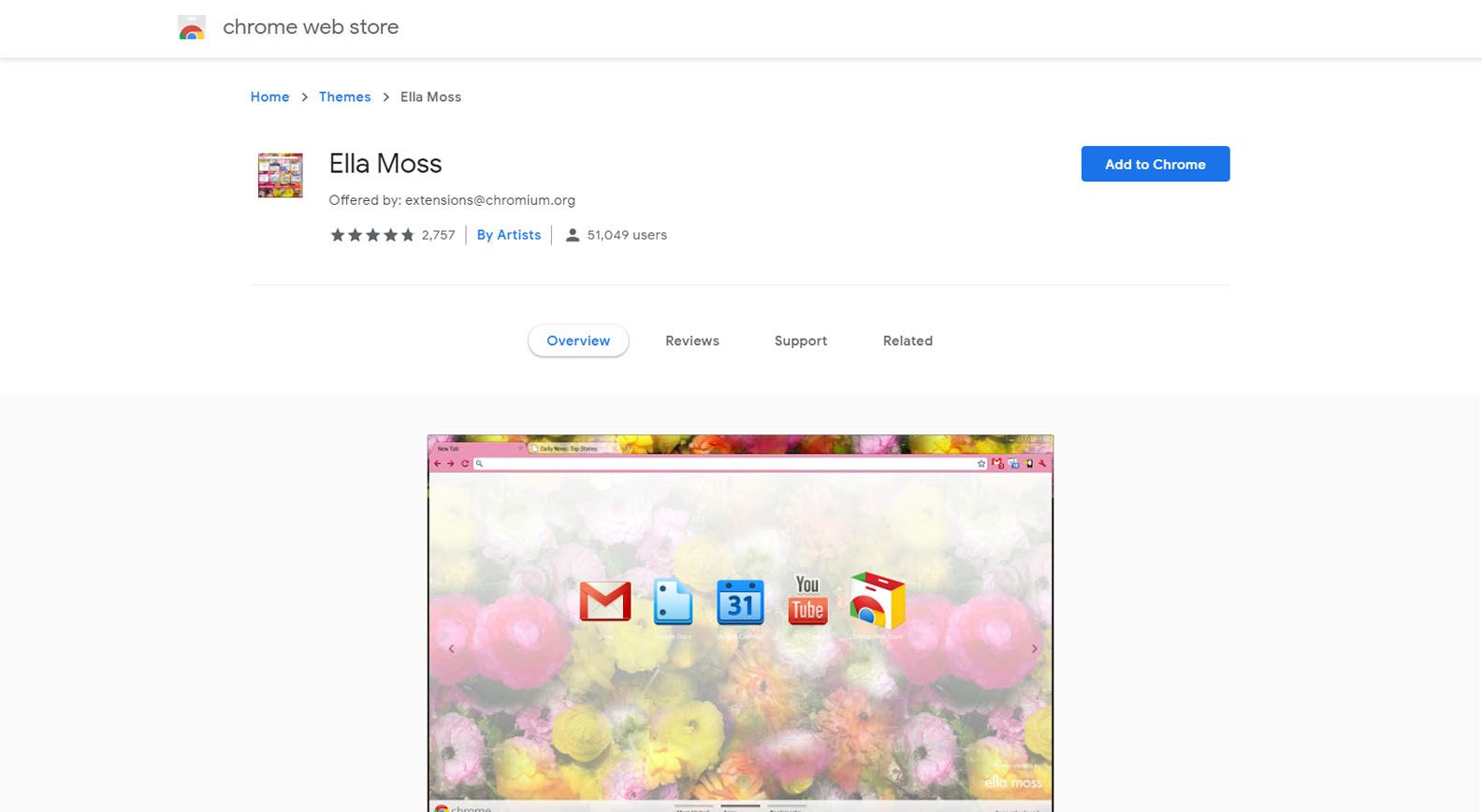
-
Pokud se vám nelíbí, co vidíte, vyberte si vrátit v horní části obrazovky.
-
Chcete-li odstranit motiv Chrome, v pravém horním rohu prohlížeče vyberte ikonu nabídky (tři tečky) a vyberte Nastavení. V Vzhled sekce vedle Motivy, vyberte Obnovit do základního nastavení.
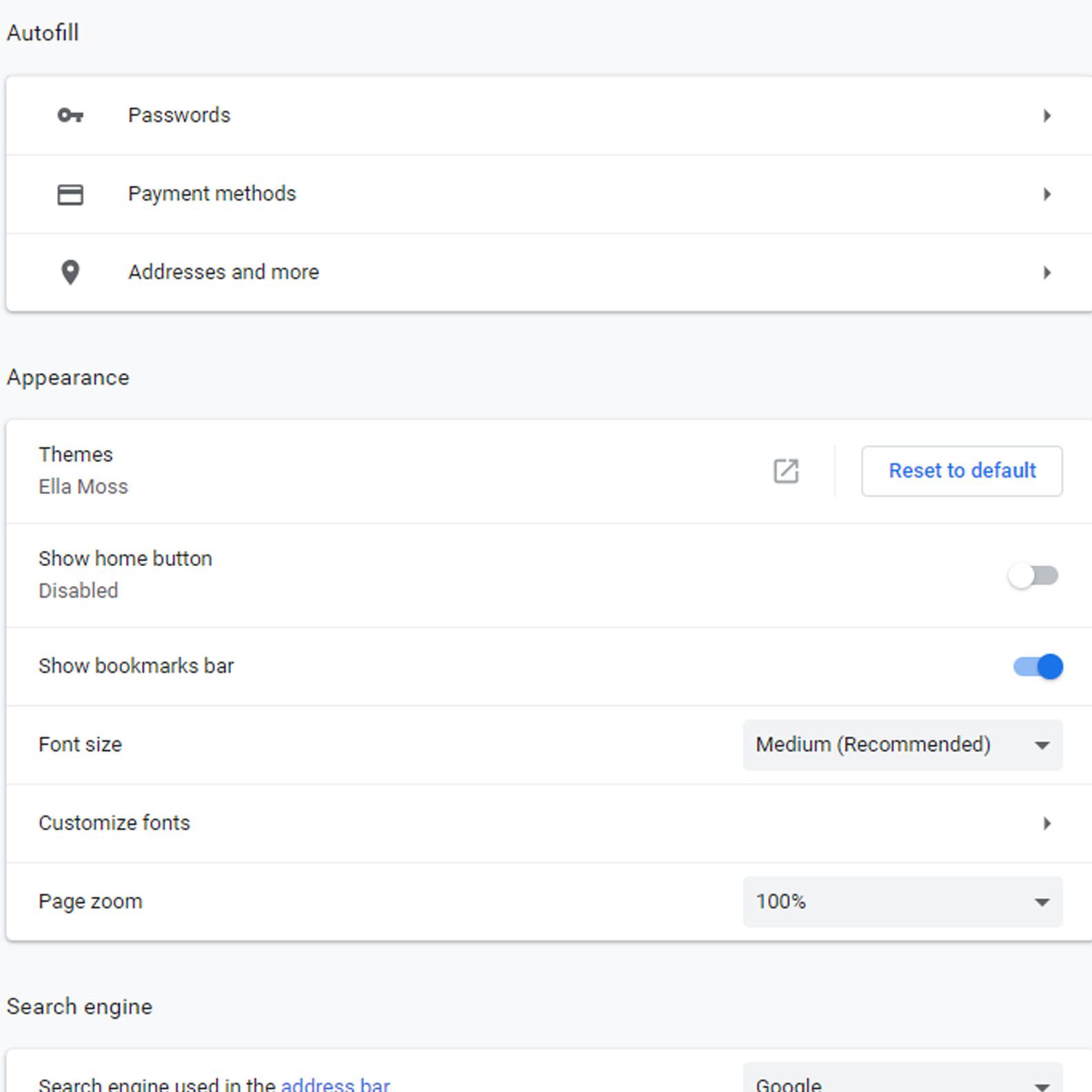
-
Stažením jiného motivu odstraníte aktuální motiv.